小编教你怎么让电脑不休眠
- 分类:win8 发布时间: 2017年10月26日 16:00:01
系统的休眠打开电脑后,直接显现我们上次关闭时的样子,这样我们可以继续之前未完成的工作。但是这也会占用硬盘空间,内存容量是多大,就会占用多大的空间,有些朋友认为其没用,所以想让电脑不休眠,今天我来说说让电脑不休眠的方法。
使用Windows10系统的时候,有些朋友可能发现自己的电脑过了一段时间以后,屏幕黑屏了,这时候需要唤醒电脑才可以开始工作,通常是我们电脑默认开启了休眠功能,那么我们该怎么关闭电脑的休眠功能呢?接下来,就跟大家展示一篇让电脑不休眠的教程。
怎么让电脑不休眠图文教程
点击桌面左下角的微软图标的开始键。
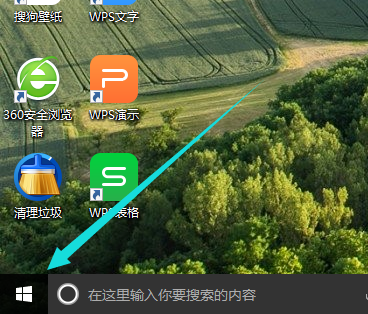
电脑不休眠(图1)
在开始的菜单中选择设置。
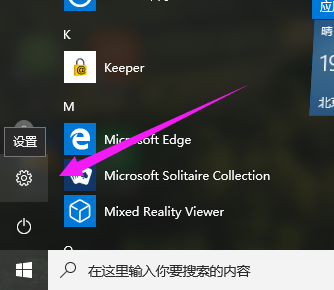
电脑不休眠(图2)
选择“系统”
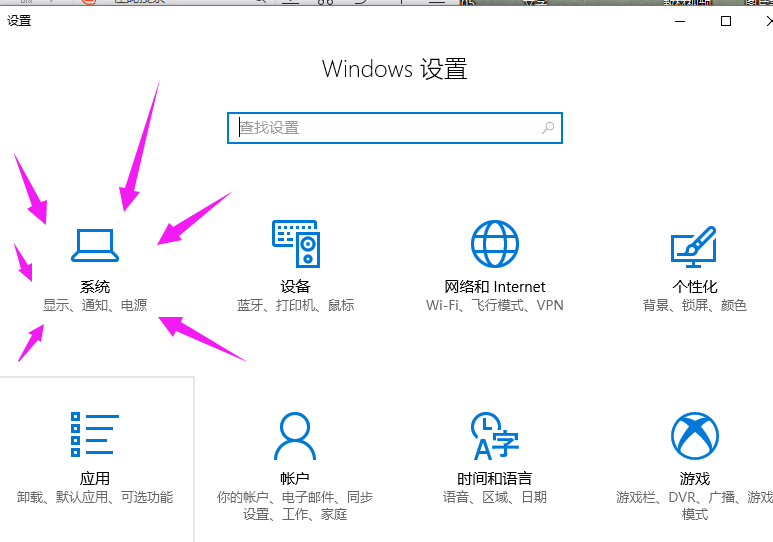
电脑不休眠(图3)
可以看到“电源和睡眠”
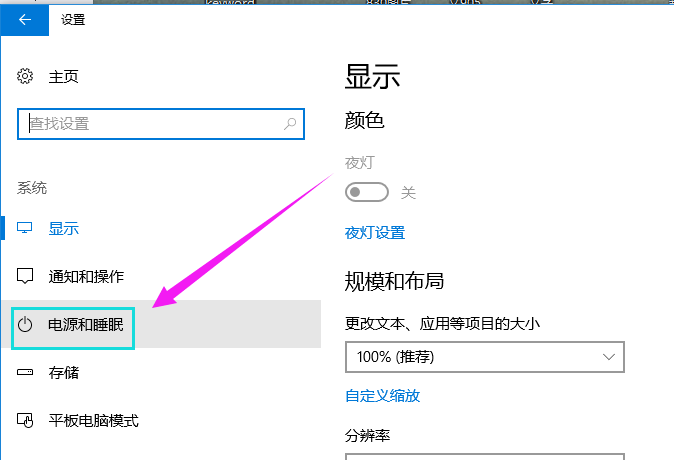
电脑不休眠(图4)
在“睡眠”下框,把时间设为从不。
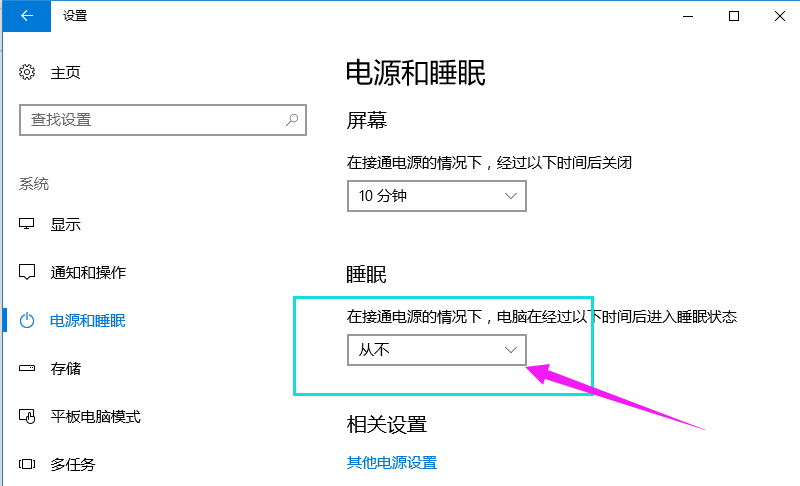
电脑不休眠(图5)
以上就是让电脑不休眠的操作流程了,系统的版本不一样的朋友,也可以做个借鉴,其实大致的操作的相似的。
上一篇:小编教你电脑麦克风没声音怎么设置
下一篇:小编教你电脑怎么设置无线路由器
猜您喜欢
- u盘装系统怎么装方法2019/05/07
- 驱动精灵怎么更新usb驱动,详细教您如..2017/12/18
- drivers文件夹是什么2020/01/04
- 如何安装win7系统呢?2017/01/01
- 笔记本电脑配置怎么看,详细教您如何查..2018/01/22
- 金士顿u盘价格,详细教您2017年度价格..2018/01/23
相关推荐
- u盘测试软件哪个好 2016-10-31
- iphone越狱后怎么恢复,详细教您iphone.. 2018-07-28
- 制作u盘pe启动系统教程 2017-08-03
- 如何连接共享打印机,详细教您如何使用.. 2018-02-06
- 为你解答dg分区软件怎么分区.. 2018-12-18
- 详细教您计算机管理员怎么开启.. 2019-04-07




 粤公网安备 44130202001059号
粤公网安备 44130202001059号